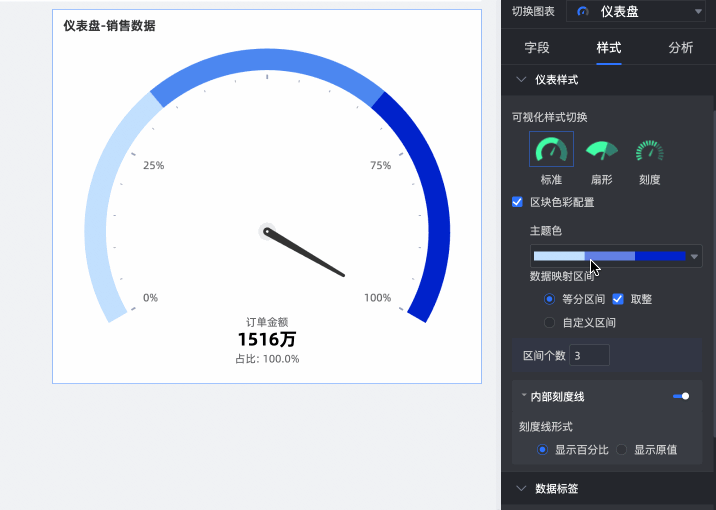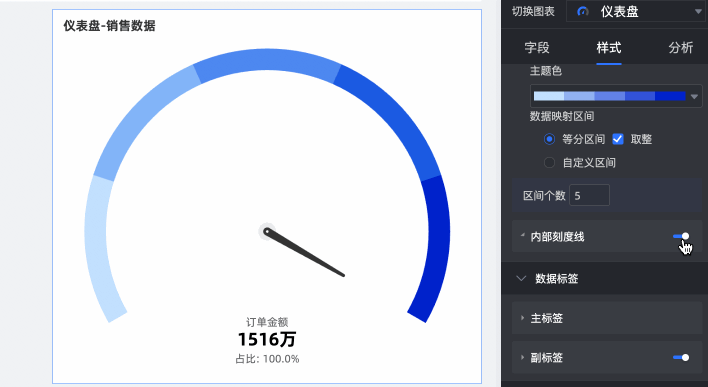儀錶盤可以直觀地表現出某個指標的實際情況,主要用於指標佔比的展現。例如,通過儀錶盤展示某一類商品的庫存狀態,可以看到庫存充足還是需要補貨。本文為您介紹如何為儀錶盤添加資料並配置樣式。
前提條件
已建立儀表板,請參見建立儀表板。
使用限制
為儀錶盤添加資料時,指標角度/度量由資料的度量決定,只能選擇1個度量。
圖表概述
使用情境
多用於完成進度、指標及趨勢等情境,重點突出企業的業務,可通過指標的變化快速判斷是否有經營異常。
優勢簡介
計算能力:自訂設定儀錶盤中指標的起點和終點,一鍵計算指標佔比。
視覺效果:環形樣式、扇形樣式和刻度樣式。
備忘能力:可配置備忘和章節附註資訊,可自訂跳轉外鏈路徑,實現資料與其他系統之間的互動。
效果圖樣本
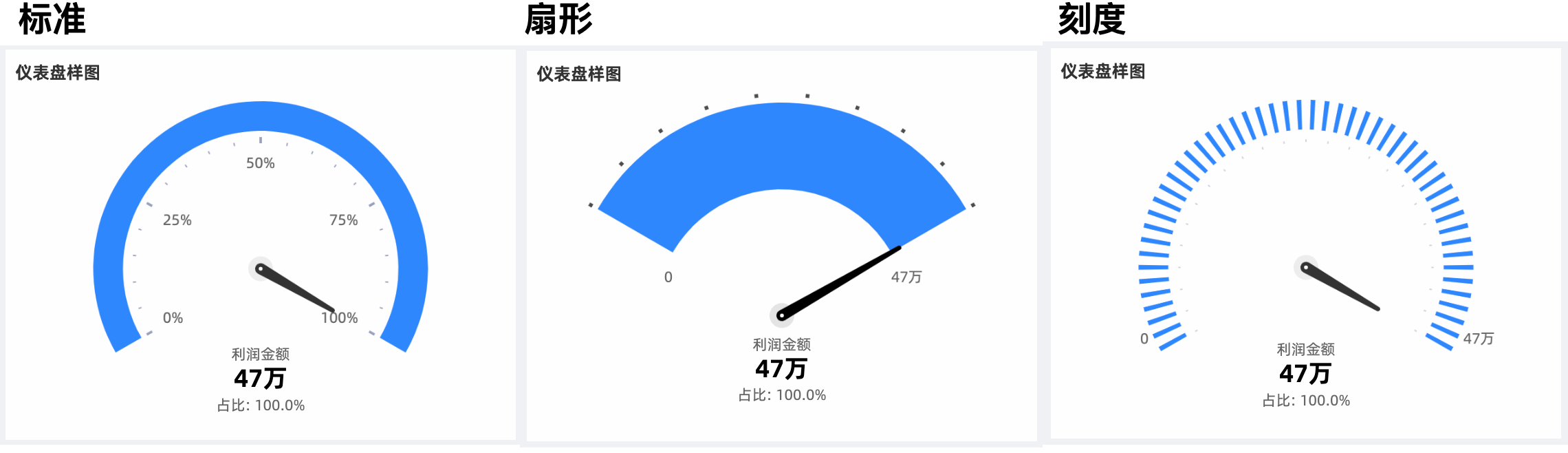
圖表欄位配置
在度量列表中,找到訂單金額,雙擊並拖拽至指標角度/度量地區。
單擊更新,系統自動更新圖表。
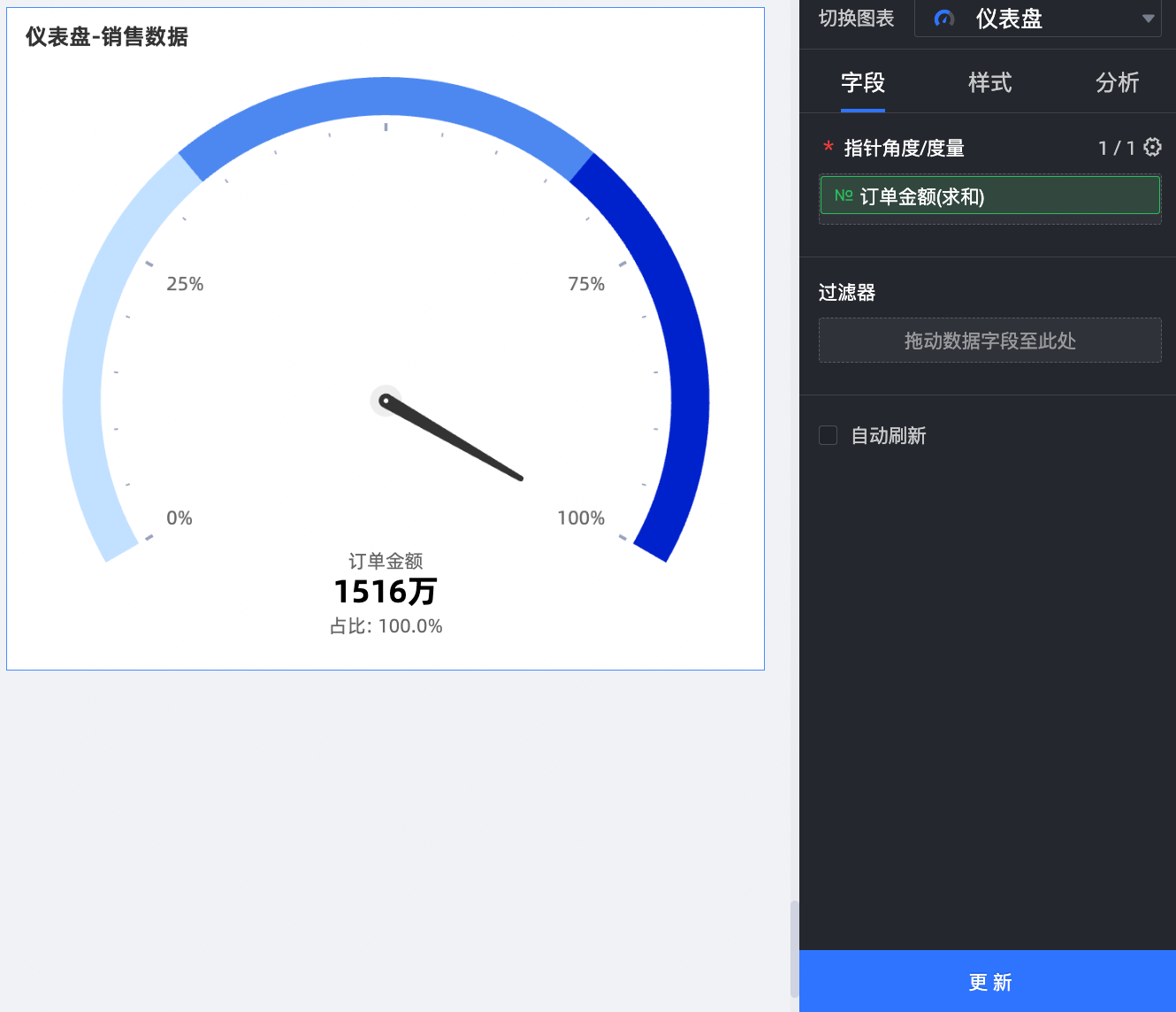
圖表樣式配置
下面為您介紹圖表的樣式配置,圖表通用的樣式配置請參見配置圖表標題區。
您可以在配置區頂部的搜尋方塊中輸入關鍵字快速尋找配置項進行配置。同時單擊右側![]() 圖表支援操作展開/收合全部類別。
圖表支援操作展開/收合全部類別。
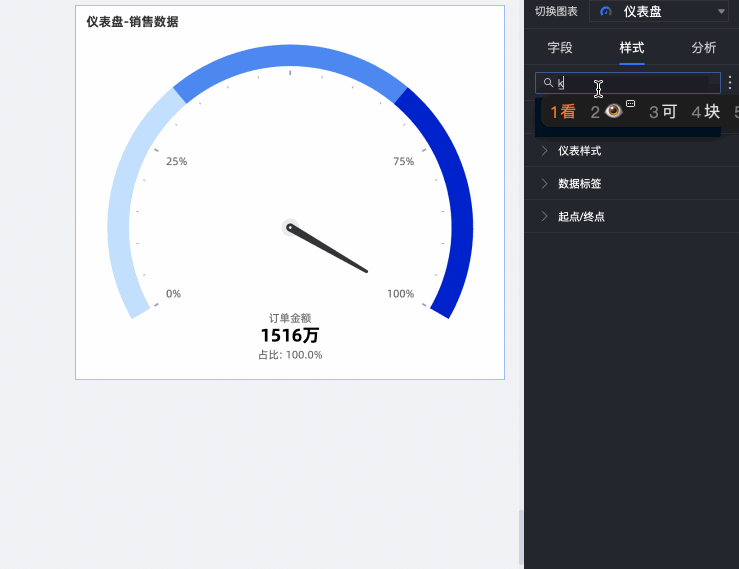
您可以在儀錶樣式中,配置儀錶盤的樣式。
配置項名稱 | 配置項說明 |
可視化樣式切換 | 支援標準、扇形、刻度三種樣式。
|
區塊色彩配置 | 支援設定主題色、資料對應區間,區間可以選擇等分區間、自訂區間。
|
顯示內部刻度標記 | 勾選是否顯示內部刻度標記,勾選時支援顯示百分比、顯示原值兩種方式。
|
您可以在資料標籤中,配置主標籤以及副標籤的樣式。
配置項名稱 | 配置項說明 |
資料主標籤展示 | 支援顯示指標值、顯示百分比兩種方式,同時可以修改文本樣式。
|
顯示資料副標籤 | 選擇是否顯示資料副標籤,支援設定副標籤的樣式。 |
您可以在起點/終點中,設定儀錶盤起點值以及終點值。

配置項名稱 | 配置項說明 |
設定起點/終點值 | 支援設定固定值或動態值,固定值方式下可以輸入具體的值,動態值方式下您可以選擇任一度量欄位後並選擇其計算方式,計算完成後的值為起點值。 |
後續步驟
當您需要製作複雜的帶導覽功能表,用於專題類分析時,可以把建立好的儀表板整合到資料門戶,請參見建立資料門戶。